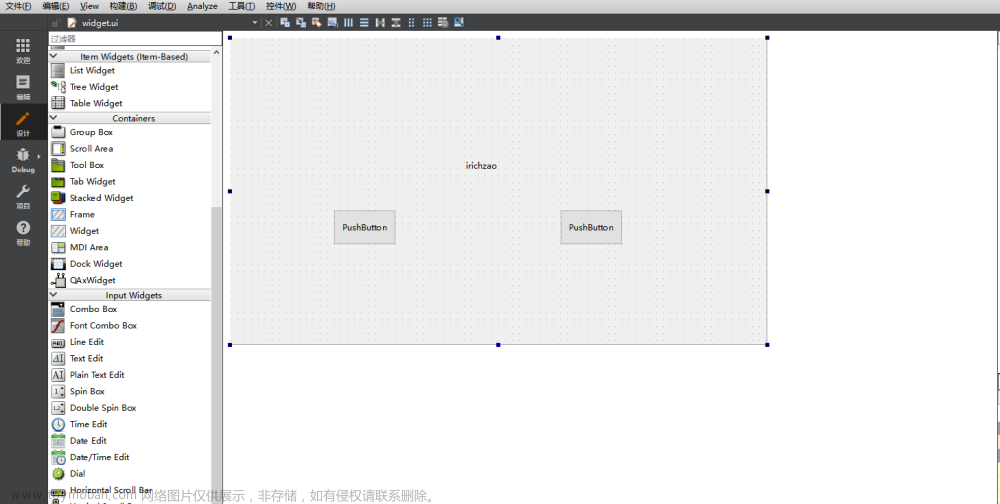Qt应用程序中的 QApplication
QApplication类是一个Qt框架中核心的应用程序类,它提供了管理应用程序的框架、事件循环和系统级配置的基础。在本文中,我们将详细介绍QApplication类的功能和应用场景。
创建 QApplication 对象
通常,我们在主函数中创建 QApplication 对象。在创建时,我们可以指定一些命令行选项和特定于平台的参数。例如,以下代码给出了如何创建一个简单的QApplication对象:
#include <QApplication> // 必需头文件
int main(int argc, char *argv[]) {
QApplication app(argc, argv); // 创建QApplication对象
...
return app.quit();
}
在上述代码中,我们包含必需的QApplication头文件,并创建了一个名为“app”的新QApplication对象。此对象将接管应用程序的控制权,并启动基本的事件循环,以便处理用户操作或其他系统事件。
处理应用程序全局事件
QApplication类提供了许多方法来针对应用程序全局事件进行处理。这里列举了一些最常用的方法:
- exec(): 启动一个基础的应用程序框架,用于管理应用程序生命周期和其与用户交互的方式。
- quit(): 退出应用程序。
- processEvents(): 此方法允许应用程序轮询事件队列并触发事件处理程序。
- sendEvent(): 发送一个特定事件到目标对象。
- postEvent(): 在应用程序主循环中将事件添加到事件队列中,直到下次调用processEvents()或exec()。
例如,在以下代码中,我们展示了如何使用QApplication全局事件处理程序:
#include <QApplication> // 必需头文件
int main(int argc, char *argv[]) {
QApplication app(argc, argv); // 创建QApplication对象
// 加载并显示窗口
QWidget myWidget;
myWidget.show();
// 进入主事件循环
return app.exec();
}
在上述代码中,我们首先创建了一个新的QApplication对象名为“app”。接下来,我们在应用程序中加载QWidget对象“myWidget”,并调用其show()方法以使其在屏幕上可见。最后,我们使用app.exec()方法进入应用程序主事件循环,处理用户操作和其他一些系统事件。
处理应用程序命令行参数
QApplication类提供了一些方法,可以针对应用程序命令行参数进行处理。这些命令行选项可以在启动时通过main()函数传递给应用程序。例如:
#include <QApplication>
int main(int argc, char *argv[]) {
QApplication app(argc, argv);
...
if (app.arguments().contains("--debug"))
qDebug() << "Running in debug mode!";
...
return app.exec();
}
在这个例子中,我们首先创建了一个新的QApplication对象“app”。然后,我们使用arguments()方法来获取从main()函数接收到的命令行参数,如果包含字符串“–debug”,则输出调试信息。
处理应用程序全局设置
QApplication还提供了一些方法,可以处理应用程序全局设置。这允许您定义应用程序在不同系统上如何运行以及其外观。以下是其中一些最重要和常用的方法:
- setApplicationName() / applicationName(): 设置或获取应用程序名称。
- setApplicationVersion() / applicationVersion(): 设置或获取应用程序版本号。
- setOrganizationDomain() / organizationDomain(): 设置或获取组织域名。
- setOrganizationName() / organizationName(): 设置或获取组织名称。
- setStyleSheet() / styleSheet(): 设置或获取应用程序样式表。
这些方法可以使用以下代码进行使用:文章来源:https://www.toymoban.com/news/detail-555916.html
#include <QApplication>
int main(int argc, char *argv[]) {
QApplication app(argc, argv);
// 设置应用程序标题和图标
app.setApplicationDisplayName("My Application");
app.setWindowIcon(QIcon(":/icons/myicon.png"));
// 设置应用程序全局样式表
QFile file(":/themes/mytheme.qss");
if (file.open(QIODevice::ReadOnly)) {
QString styleSheet = QLatin1String(file.readAll());
app.setStyleSheet(styleSheet);
}
return app.exec();
}
在此代码中,我们首先创建一个新的QApplication对象“app”。接下来,我们设置应用程序名称和窗口图标,以改善UI设计。最后,我们加载并设置应用程序的全局样式表,以让用户界面看起来更整洁。文章来源地址https://www.toymoban.com/news/detail-555916.html
到了这里,关于Qt应用程序中的 QApplication的文章就介绍完了。如果您还想了解更多内容,请在右上角搜索TOY模板网以前的文章或继续浏览下面的相关文章,希望大家以后多多支持TOY模板网!